Android är ett flexibelt mobilt operativsystem som är utformat för att fungera direkt. De flesta användare kommer aldrig att behöva gräva i dess mer avancerade alternativ, men om du någonsin behöver justera operativsystemet eller om du vill köra en app som kräver avancerade behörigheter kan du aktivera utvecklarläget.
När du aktiverar utvecklarläget på Android får du tillgång till all slags information, inställningar och alternativ som vanligtvis är dolda.
Dessa instruktioner gäller för smartphones som kör Android 10, Android Pie (9), Android Oreo (8) och Android Nougat (7).
Vad är Android-utvecklarläge och vem behöver det?
Utvecklarläget är främst utformat för Android-utvecklare. Det avslöjar alternativ och inställningar som utvecklare behöver komma åt när de testar nya appar. Genomsnittliga användare har vanligtvis inget behov av att komma åt dessa alternativ, varför läget är avstängt som standard.
Även om utvecklarläget är utformat för utvecklare, är det inte bara för utvecklare, och det har användningar som sträcker sig långt bortom skapande och testning av appar.
Aktivera utvecklarläge ger dig tillgång till en skärminspelare, exponerar inställningar för att öka animationshastigheter och öka avancerade spelprestanda och är en förutsättning för att rota din telefon eller installera ett anpassat operativsystem.
Till och med något så enkelt som att förfalska din GPS-plats eller att lura appar att tro att du är någonstans som du inte är, måste du aktivera utvecklarläge. Om du till exempel vill förfalska din GPS i Pokemon Go måste du aktivera utvecklarläge.
Om du installerar en app och den uppmanar dig att aktivera utvecklarläge måste du välja mellan att aktivera utvecklarläge eller inte använda appen. Innan du fortsätter, se till att du har fått appen från en betrodd källa, som Google Play, och att appen inte är skadlig.
Så här aktiverar du Android-utvecklarläge
Att aktivera utvecklarläge på Android är en enkel process. Allt du behöver göra är att hitta menyn där telefonens byggnummer visas och sedan trycka på byggnumret tills utvecklarläget aktiveras. Det är också en helt reversibel process, så du kan alltid inaktivera utvecklarläget senare om du ändrar dig.
Så här aktiverar du Android-utvecklarläget:
-
Navigera till inställningar > Systemet > Om telefon.
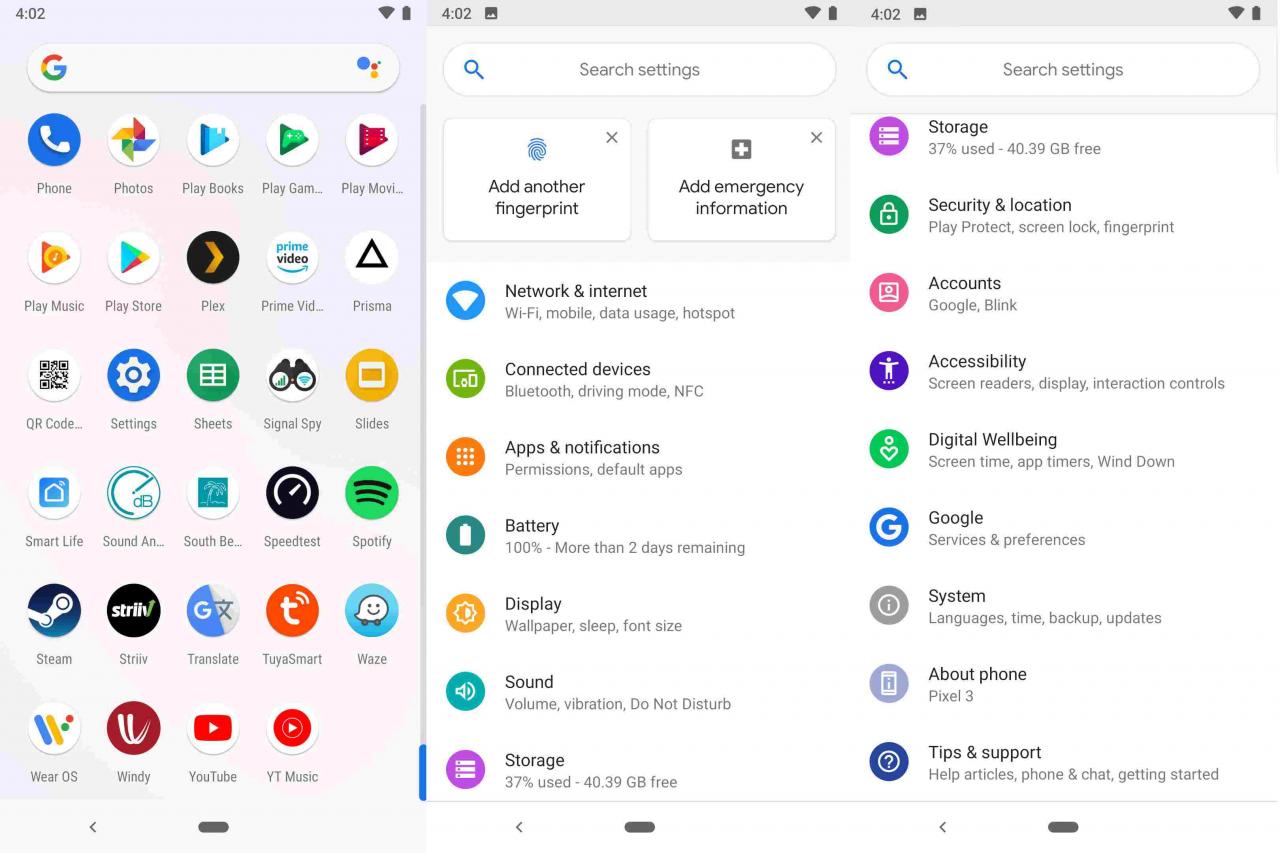
Dessa instruktioner är för en telefon som kör Android. Modifierade Android-versioner kan behöva navigera till inställningar > Om enhet, eller inställningar > Om oss > Programvaruinformation > Mer eller liknande instruktioner.
-
Bläddra ner tills du hittar Bygga nummer sektion.

-
Välj Bygga nummer tills du ser ett meddelande som säger Du är nu en utvecklare!
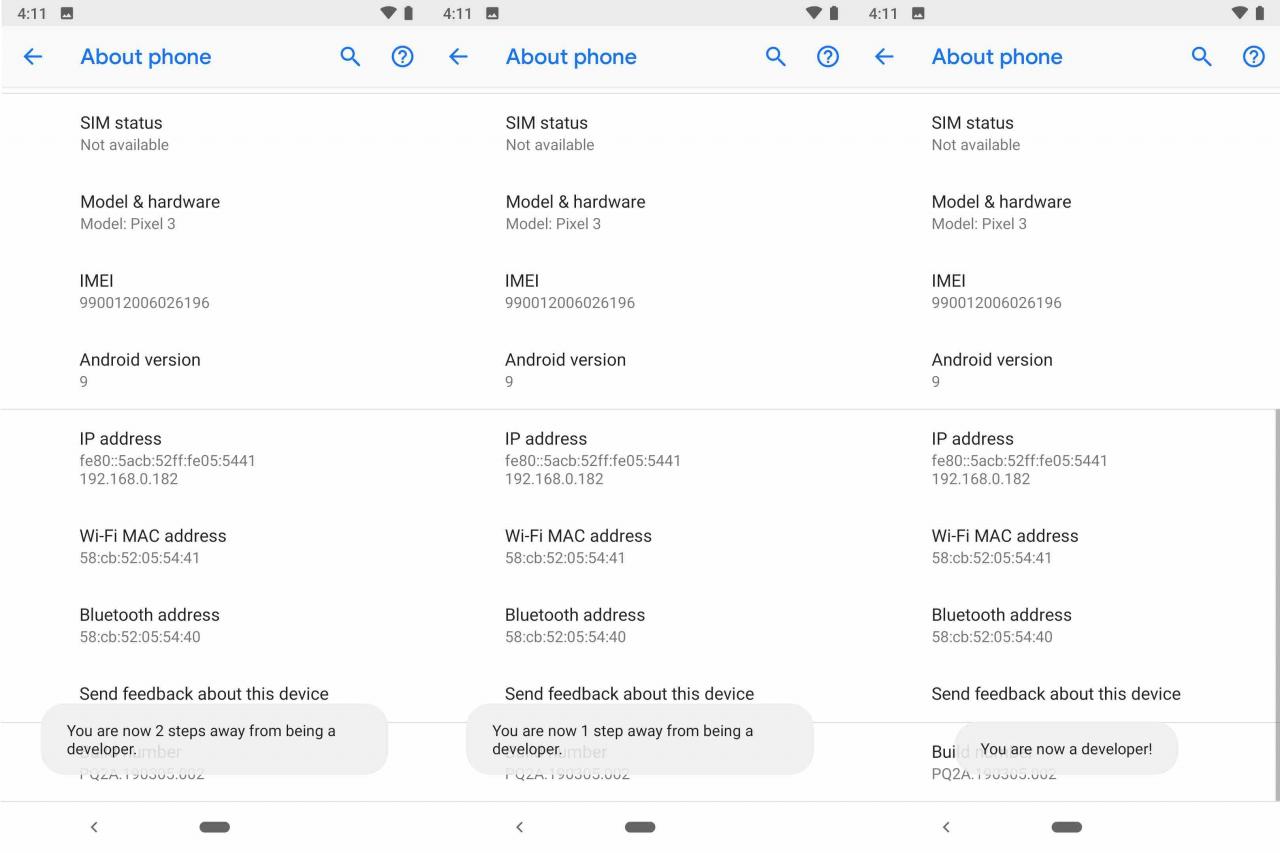
Du kommer troligen inte att få någon feedback efter de första kranarna. Fortsätt att knacka så ser du så småningom ett meddelande som säger "Du är nu x steg från att vara utvecklare." Innan du kan slutföra processen kanske din telefon ber dig om din PIN-kod.
-
När du ser meddelandet som säger att du är en utvecklare betyder det att du har aktiverat utvecklarläget. Om du försökte installera eller använda en app som kräver utvecklarläge kan du återgå till den appen och bör ha tillgång till alla exklusiva utvecklaralternativ.
Så här får du tillgång till alternativ för utvecklarläge på Android
I vissa fall räcker det inte att aktivera utvecklarläget. Om du till exempel försöker förfalska din GPS måste du göra ytterligare ändringar i utvecklaralternativmenyn när du har aktiverat utvecklarläget. Lyckligtvis kan du enkelt komma åt utvecklingsalternativmenyn från systemmenyn på din telefon.
Om en app kräver utvecklarläge och det är en betrodd app är det vanligtvis säkert att aktivera utvecklarläget. Att aktivera och ändra olika utvecklaralternativ utan att förstå vad du gör kan dock ha oönskade effekter. Använd endast menyn för utvecklaralternativ om du vet vad du gör eller om du noggrant följer instruktionerna från en sådan app.
-
Navigera till inställningar > Systemet.
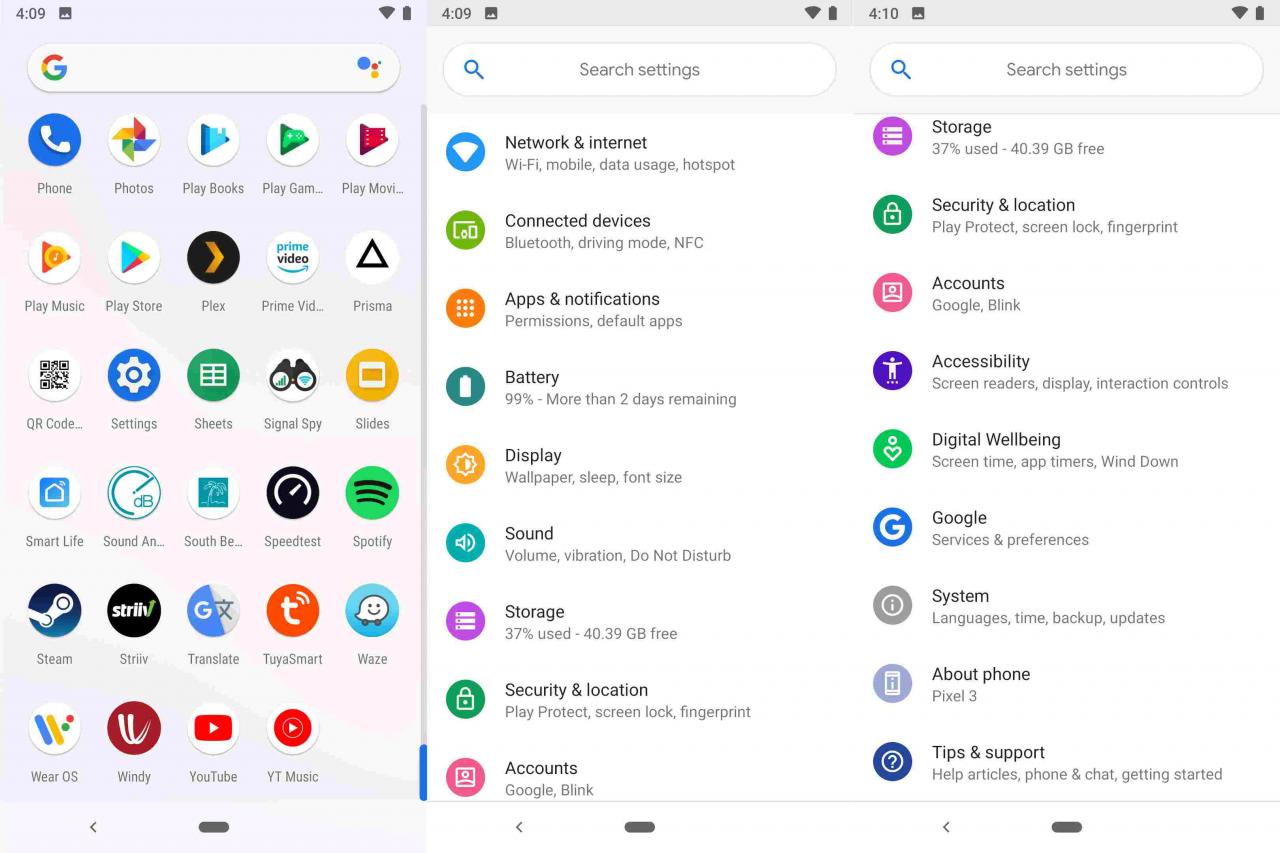
-
Välja Advanced Open water, Välj sedan Utvecklaralternativ.

-
Med utvecklaralternativmenyn öppen har du tillgång till information om din telefon som du annars inte skulle se. Du kommer också att kunna aktivera en mängd avancerade alternativ.
Hur inaktiverar jag utvecklarläget på Android
Du kan säkert lämna utvecklarläget på, även om du inte använder det för någonting. Om du bestämmer dig för att du inte vill ha utvecklarläget aktiverat kan du inaktivera det från menyn för utvecklaralternativ:
-
Navigera till inställningar > Systemet, och välj Advanced Open water.
-
Välja Utvecklaralternativoch välj sedan "På" -knappen högst upp på skärmen för utvecklaralternativ.
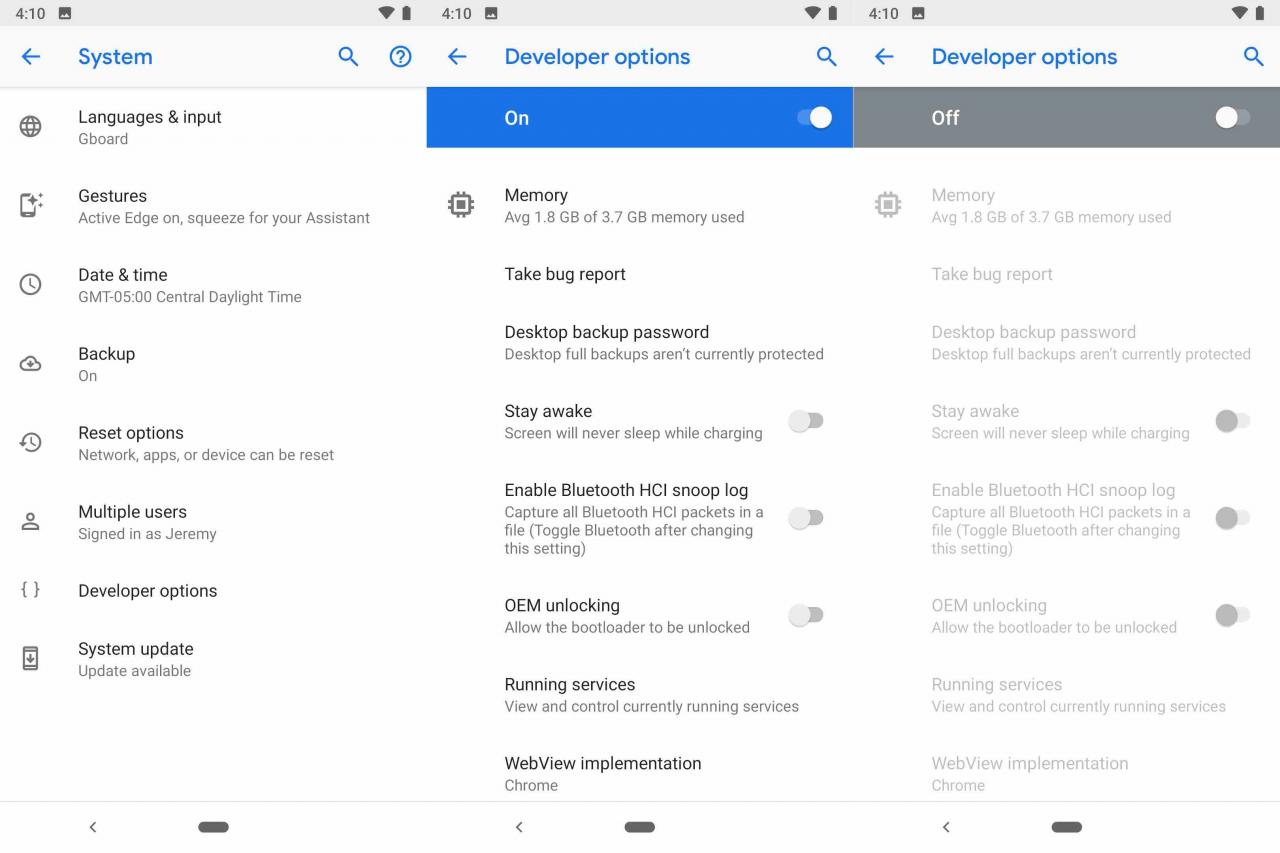
-
Växeln glider åt vänster och texten högst upp på sidan ändras från On till off.
-
Du kan återaktivera utvecklarläget när som helst genom att navigera till inställningar > Om telefon och knacka Bygga nummer tills den aktiveras.
